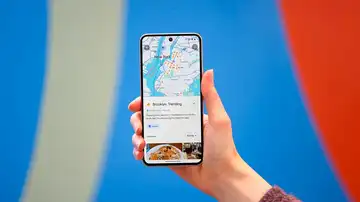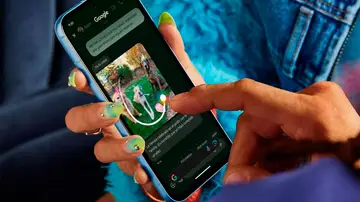CON ÉL PUEDES RESOLVER MUCHOS PROBLEMAS
Cómo activar el modo seguro de Outlook y cuándo deberías hacerlo
Si tienes problemas con a la hora de usar la aplicación de correo electrónico de Microsoft, puedes probar con este modo. Con él es más sencillo resolver ese mal funcionamiento.

Publicidad
Uno de los servicios de correo más utilizados a nivel mundial es Outlook, pero eso no le exime de que se produzcan fallos y nos encontramos con algún que otro problema cuando lo ejecutamos en Windows. A continuación te contamos qué puedes hacer si te falla.
Inicia outlook en modo seguro
La informática suele ser caprichosa y a menudo plantea algunos problemas que aunque tiene sencilla solución nos traen de cabeza. Cuando nos enfrentamos a un problema informático lo primero que solemos hacer es reiniciar el ordenador. En muchas ocasiones este sencillo acto hace desaparecer el problema, pues reside en un problema de memoria o un proceso que se ha quedado atascado y que vuelve a ejecutarse correctamente cuando realizamos un reinicio. Cuando esto falla, el siguiente paso a ejecutar es reiniciar en modo seguro. De esta forma podemos focalizar el problema. En el modo seguro solo se ejecutan las tareas necesarias para el encendido del sistema, dejando a un lado aplicaciones y otros procesos. Si se ejecuta correctamente sabremos de donde proviene el error.
- Este mismo proceso podemos seguir si lo que falla es el servicio de correo electrónico. Si tras cerrar la aplicación y reiniciar el equipo sigue fallando llega el momento de iniciar el modo seguro, a continuación te contamos cómo:
- Para ello lo primero que debemos hacer es iniciar el comando ejecutar, esto lo conseguimos pulsando al mismo tiempo las teclas “Win” y “R” en el teclado.
- al hacerlo, abrimos una ventana emergente en el que debemos teclear el siguiente comando, Outlook.exe /safe en el recuadro habilitado para ello y pulsa “entrar”
- También podemos usar C:\Archivos de Programa\Microsoft Office\OfficeXX, siendo XX el número de versión) como ruta de acceso al comando y seguir con el proceso.
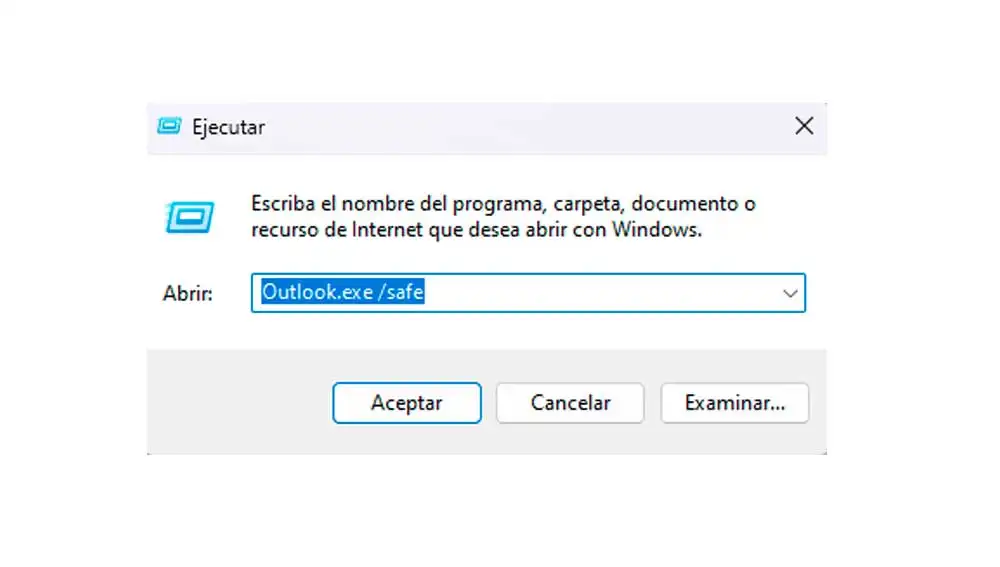
Si de este modo funciona correctamente, es probable que encontremos el error en una de los complementos. Por lo que tendremos que buscar cual es el que falla. Para localizarlo, lo recomendable es desactivarlos todos e ir activando uno por uno y comprobando el resultado. Así daremos con el que está provocando el error. Para deshabilitar los complementos debemos seguir los siguientes pasos:
- Una vez hemos abierto el modo seguro, siguiendo el proceso que hemos explicado anteriormente, pulsa sobre “archivo” donde encontramos “opciones”
- En la ventana emergente pulsamos “complementos”.
- De este modo junto a “complementos COM” encontramos el botón “ir.
- Así accedemos al listado en el que se encuentran todos los disponibles marcados como activos. Es el momento de inhabilitar todos y pulsar aceptar. Reinicia y comprueba el resultado.
- Activa uno cada vez y reinicia. Repite el procedimiento hasta dar con el error.
- De este modo ya al localizar el error tenemos dos opciones, si nos imposibilita el uso Outlook podemos dejarlo inhabilitado o bien reparar el problema, bien con la ayuda del solucionador de problemas o reinstalando de nuevo la aplicación.
Podemos repetir este proceso siempre que tengamos problemas con la aplicación y buscar la solución apropiada en cada situación. Para solucionar estos problemas debemos comprobar que la app se encuentra actualizada y si no es así, llevar a cabo la actualización. Ya que las actualizaciones incluyen parches de seguridad y la solución de errores.
Publicidad